三星s6怎样跟电视同屏
S6可通过Miracast或Chromecast与电视同屏,需确保手机和电视连接同一Wi-Fi,
S6与电视同屏有多种方法,以下是详细介绍:
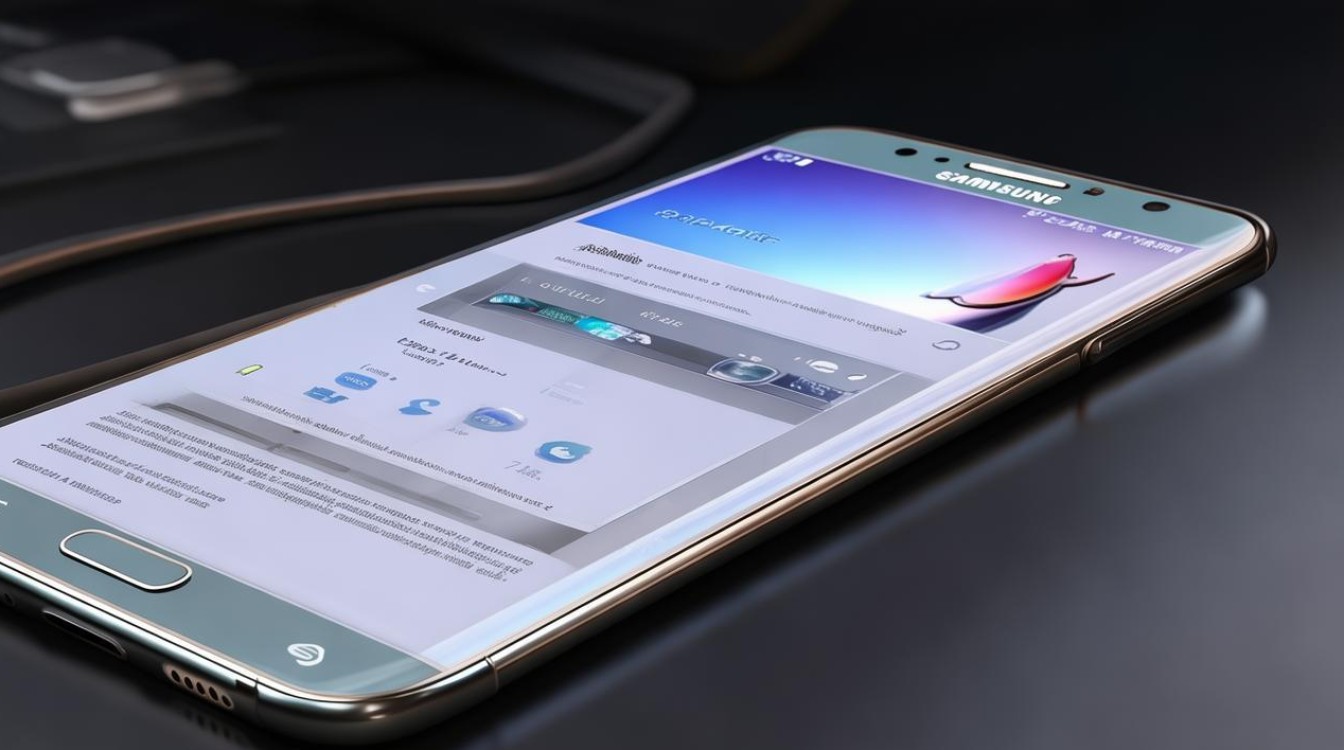
无线投屏方法
| 方法 | 操作步骤 | 注意事项 |
|---|---|---|
| Miracast/Screen Mirroring功能 | 打开电视,确保电视已连接到Wi-Fi网络。 从三星S6的下拉菜单中选择“快速连接”。 选择“Miracast”或“Screen Mirroring”。 等待三星S6寻找可用的电视并选择相应的电视。 一旦三星S6连接到电视,即可看到屏幕内容在电视上显现。 |
确保手机和电视连接同一个Wi-Fi网络,且电视支持该功能,不同电视设置选项可能略有不同,部分老电视可能不支持此功能。 |
| 三星智能共享AllShare Play | 手机和电视机连接同一个无线网络,并登陆同一个三星账户。 手机打开三星智能共享,点击要共享的文件,选择共享,点击播放到其他设备,选择电视机即可。 |
需要登录相同三星账户,且网络环境稳定,否则可能出现连接失败或卡顿情况。 |
| 使用Chromecast | 将Chromecast设备连接到电视的HDMI接口,并通过USB供电(部分新款Chromecast可能只需连接HDMI)。 确保电视和Chromecast设备都连接到同一Wi-Fi网络。 在三星S6上,下拉通知栏,点击“快速设置”中的“投放”或“屏幕投射”选项(不同系统版本和定制界面可能名称略有不同),然后选择对应的Chromecast设备进行连接。 |
需单独购买Chromecast设备,且电视附近要有USB接口用于供电(部分情况)。 |
有线连接方法
| 方法 | 操作步骤 | 注意事项 |
|---|---|---|
| HDMI转接线连接 | 确认电视机支持HDMI功能,将HDMI线一端插入电视的HDMI接口处。 将HDMI转接线的一端插入手机的电源接口,另一端连接HDMI线。 把手机的充电器插入HDMI转接线上的充电器接口,此时手机屏幕内容会同步显示在电视上。 |
需要购买专用的HDMI转接线,且转接线质量会影响显示效果,连接时要注意接口插紧,避免松动导致信号中断。 |
相关问答FAQs
问题1:使用无线投屏时,为什么手机搜索不到电视设备? 解答:首先检查手机和电视是否连接了同一个Wi-Fi网络,且网络信号强度良好,如果电视的投屏功能有特殊设置,例如需要先在电视上开启相关的投屏选项或设置允许外部设备连接,请按照电视的说明书进行操作,部分电视可能对投屏设备的兼容性有一定要求,可尝试重启手机和电视后再进行连接。
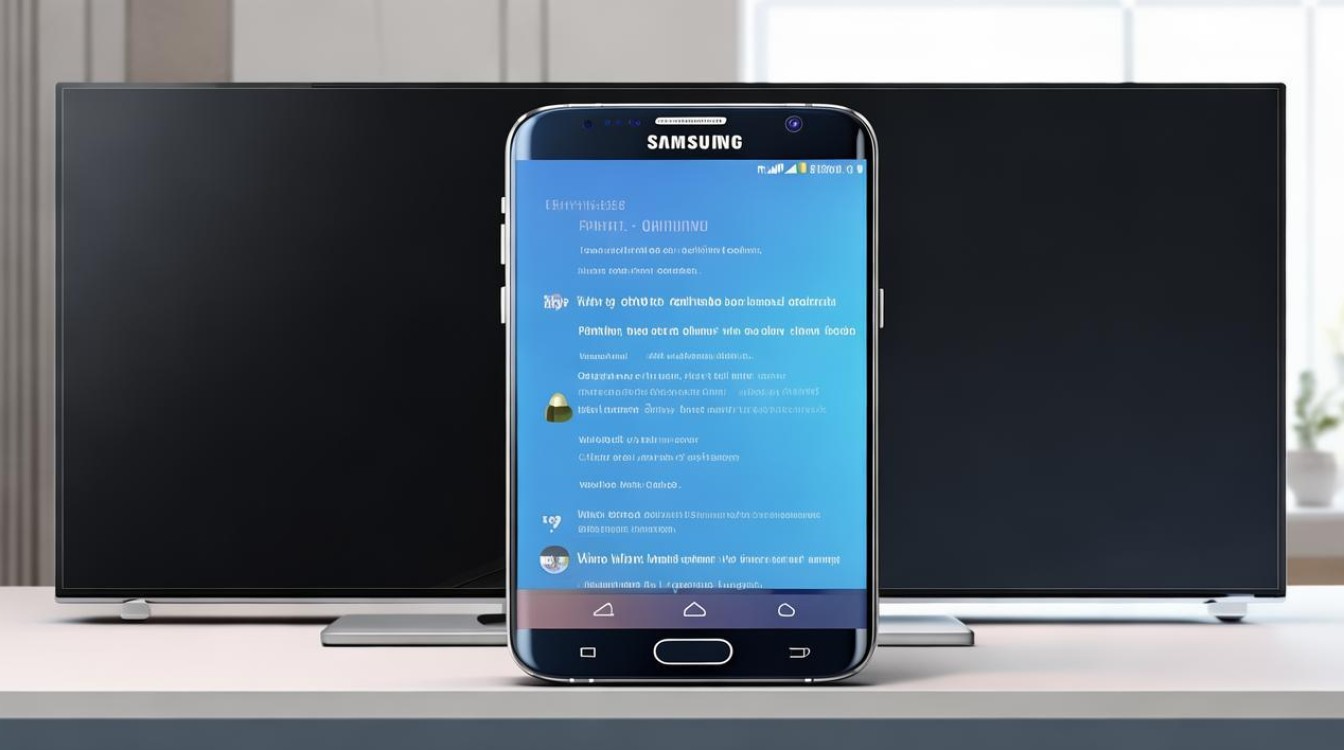
问题2:通过HDMI转接线连接时,手机充电会对投屏效果产生影响吗? 解答:一般情况下,如果HDMI转接线质量合格且手机充电正常,不会对投屏效果产生明显影响,但如果出现充电时手机发热严重、电流不稳定等情况,可能会导致投屏画面出现短暂的卡顿或闪烁。
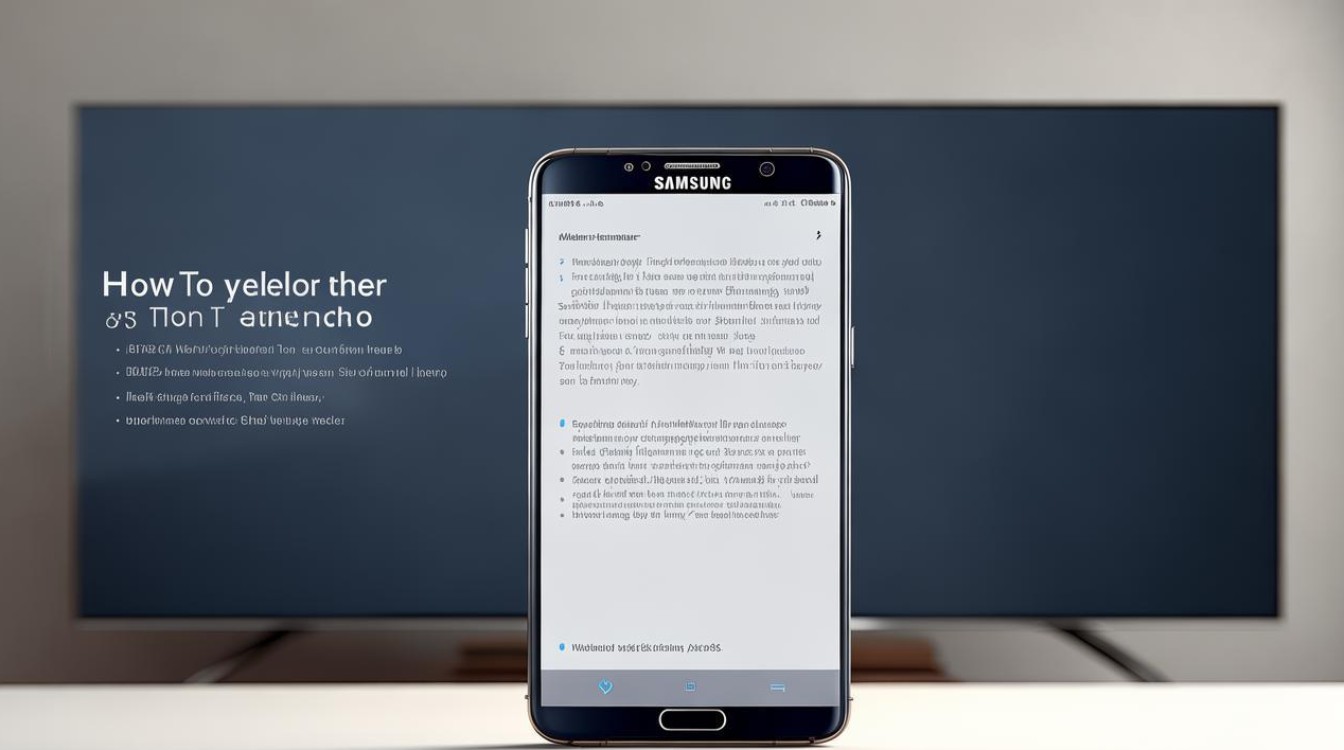
版权声明:本文由环云手机汇 - 聚焦全球新机与行业动态!发布,如需转载请注明出处。












 冀ICP备2021017634号-5
冀ICP备2021017634号-5
 冀公网安备13062802000102号
冀公网安备13062802000102号